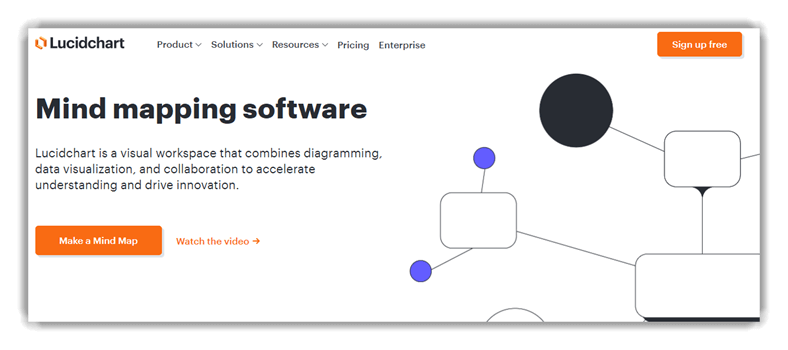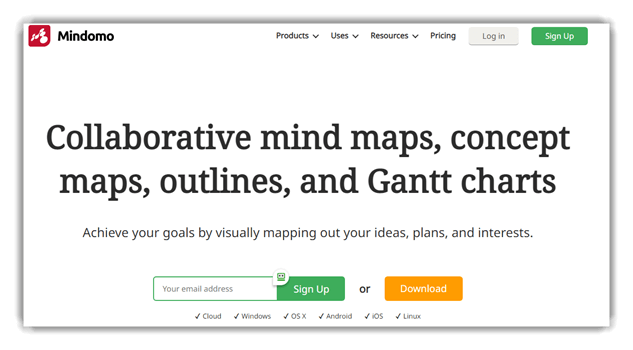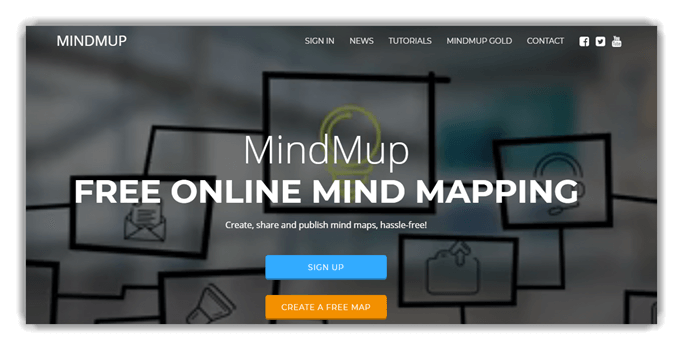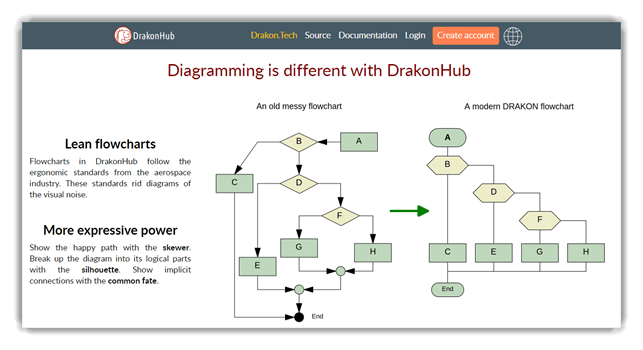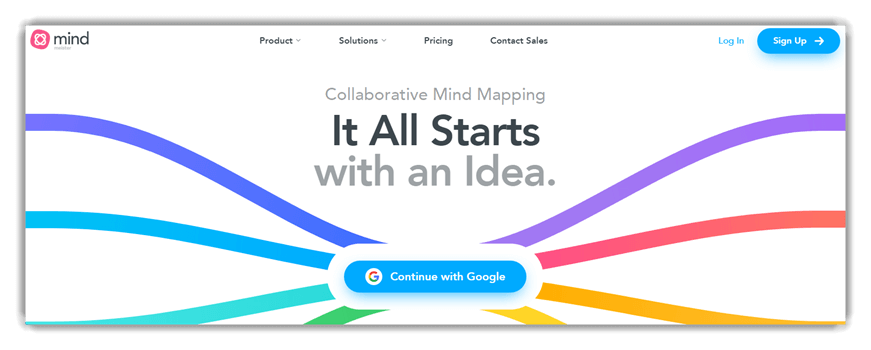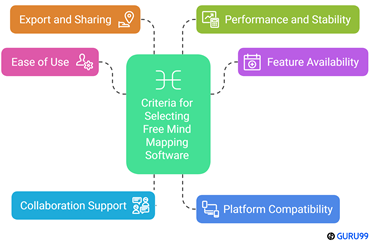8 款最佳免费思维导图软件 (2025)
每一项创新都始于将简单的概念和想法连接成有意义的结构。思维导图软件是这场变革的核心,它提供了直观的平台来简化信息组织。我设计了这份关于“最佳免费思维导图软件”的指南,以帮助您选择能够增强创造力并简化工作流程的可靠工具。理解这些平台如何帮助用户可视化复杂思维从未如此重要。当前的进展突出显示实时协作绘图是一项领先的功能。
在仔细审查了 55 多个思维导图工具并花费了 120 多个小时评估了它们的功能和实际性能后,我制作了这份独家指南。当我使用一款免费工具构建客户提案时,它带来的清晰度立刻脱颖而出。您将找到安全、最新的推荐,并附有诚实的反馈,包括对优缺点和定价的透明分析。这份精心研究的列表提供了对最佳免费和付费思维导图软件的深入、值得信赖的视角。 阅读更多…
最佳免费思维导图软件:热门精选!
| 名称 | 独特功能 | 支持平台 | 免费试用 | 链接 |
|---|---|---|---|---|
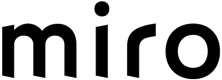 👍 Miro |
无限白板,SOC 2 安全 | Windows、Mac、Web | 终身免费基础版 | 了解更多 |
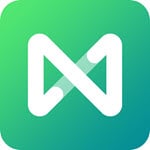 👍 EdrawMind |
5000+ 模板,无限画布 | Windows、Mac、Android、iOS、Web | 免费下载 | 了解更多 |
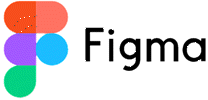 Figma |
高级原型设计,FigJam 画板 | 基于 Web | 终身免费基础版 | 了解更多 |
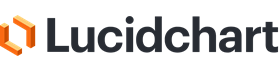 Lucidchart |
可从 Visio 导入,1000+ 模板 | 基于 Web | 终身免费基础版 | 了解更多 |
MindManager |
模板库和自定义 | Windows、Mac、Web | 30 天免费试用 | 了解更多 |
1) Miro
Miro 在思维导图和项目可视化方面真正脱颖而出。在我评估期间,我发现它不仅使跨职能团队合作成为可能,而且非常有效。它让我认识到结构良好的思维如何能够促进创造力并减少项目延误。如果您认真希望加强不同部门之间的沟通,我建议您考虑 Miro。请记住,这是将零散的想法转化为成功连贯路线图的最简单方法之一。
该工具拥有无限虚拟白板,可完成敏捷规划、项目管理和设计迭代等视觉任务。它可以集成超过 20 个工具,包括 InVision、Confluence、Slack、Google Drive、Jira 等。
功能
- 无限画布:Miro 提供无限画布,让您无需限制即可自由扩展思维导图。我喜欢我可以在不担心空间不足的情况下轻松地发散想法。此功能非常适合头脑风暴复杂项目。我建议定期缩小以保持高层视图,避免感到不知所措。
- AI 驱动的思维导图:借助 Miro AI,从简单的提示创建思维导图变得轻而易举。我尝试输入了几个头脑风暴主题,Miro 立即将它们组织成了一个结构化的图。它是早期创意阶段的真正时间节约器。在使用此功能时,我注意到简短、清晰的提示最适合更准确的图。
- 视觉自定义:Miro 允许您轻松调整颜色、形状、字体和线条样式。我个人使用颜色编码来定制不同的分支以在视觉上分类主题。它帮助我保持井井有条,并使我的思维导图易于导航。视觉个性化使协作更加引人入胜和清晰。
- 轻松节点扩展:借助直观的键盘快捷键,可以快速扩展您的思维导图。我发现使用 Tab 和 Enter 键使我保持创意流程而不会分心。我建议在开始大型会话之前练习几次快捷键,以显着加快您的绘图过程。
- 评论和标签:您可以直接在节点上添加评论和标签,使与团队的反馈会议更加顺畅。当我在小组项目中工作时,标记优先事项有助于每个人保持一致。我认为将沟通嵌入工作流程中非常有用。
- 离线模式:Miro 的离线模式可确保您的创意在互联网连接中断时不会停止。我曾在飞行期间工作过,之后自动同步非常顺畅。还有一个选项可以让您手动触发同步,如果您喜欢更严格地控制在线更新的内容。
- 版本历史:跟踪版本历史中的更改是极其令人放心的,尤其对于复杂的图。我曾经在头脑风暴会议走向意外方向后回滚到一个早期版本。知道所有修订都安全地存储着,这让您可以放心地进行实验,而无需担心丢失好想法。
优点
缺点
👉 如何免费获取 Miro?
- 访问官方 Miro 网站
- 使用您的电子邮件地址或 Google 登录名注册免费帐户
- 注册后,您可以立即邀请协作者并开始构建您的思维导图,无需任何费用
终身免费基础版
2) EdrawMind
EdrawMind 是一个出色的平台,用于创建易于理解的复杂创意的视觉效果。在我评估期间,我看到它通过提供适合各种需求的图表选项来增强用户友好的思维导图。我特别喜欢 EdrawMind 的模板设计可以减少组织思维的时间。确保利用其模式切换功能来保持您的进度清晰可见和最新非常重要。教育工作者发现 EdrawMind 对于设计课程计划很有用,使他们能够以更结构化和引人入胜的方式向学生呈现复杂的科目。
它提供 5000 多个持续更新的模板资源和跨平台支持,包括 Windows、Mac、Linux、Android 和 iOS。这款思维导图软件允许您自定义每个细节并进行小组头脑风暴会议。
拖放编辑器: 是
导出文件格式:PDF、Word、Excel、PNG 等。
集成:Microsoft Visio、Dropbox 和 Google Drive
免费试用: 免费下载
功能
- 令人惊叹的演示模式:EdrawMind 可让您立即将任何思维导图变成专业的幻灯片。我发现此功能对于需要流畅视觉效果的客户会议非常有用。无需额外的演示工具,节省了时间和精力。在测试此功能时,我建议手动调整幻灯片顺序以确保最佳的故事叙述流程。
- 实时协作:EdrawMind 支持跨不同地点的团队成员进行实时协作。我曾在一次产品规划会议中与我的内容团队合作,并对延迟最小印象深刻。每个人都可以同时添加、编辑或评论。这使得头脑风暴会议高度动态且富有成效。
- 庞大的模板库:该工具提供超过 30,000 份可编辑模板,涵盖几乎所有您能想到的项目类型。我经常使用鱼骨图模板来快速绘制因果场景。对于初学者和经验丰富的规划者来说,这是一个巨大的时间节省器,为创造力提供了坚实的基础。
- 大纲模式:在思维导图和大纲视图之间切换非常顺畅,并增加了组织复杂创意的灵活性。当我从事研究报告时,切换到大纲模式有助于我以线性方式组织内容。我建议在切换到大纲视图之前先完成主要节点,以便稍后更容易进行格式设置。
- 丰富的多媒体嵌入:使用 EdrawMind,可以轻松地在节点中添加图像、超链接、附件和注释。我曾创建一个项目计划,其中每个节点都直接链接到资源文档和视频。这种多媒体嵌入使得我的团队可以轻松访问关键材料,而无需离开思维导图。
- 导出和共享选项:您可以将思维导图导出为 PDF、Word、PPT、HTML 和其他几种格式。我个人将产品路线图导出为 Word 文档以进行正式审查。还有一个选项可以让您批量导出多个思维导图,这对于处理多个工作流程的项目经理来说非常有用。
优点
缺点
👉 如何免费获得 EdrawMind?
- 访问官方 EdrawMind 网站
- 注册后可免费下载或在线创建思维导图
- 开始探索模板或使用空白画布开始
免费下载
3) Figma
Figma 已被证明是一个杰出的思维导图和视觉协作平台。在我进行评估时,我注意到它简化了在线图表的创建,并具有实时团队协作功能。我可以轻松访问不同的模板,使过程快速而高效。如果您需要一个优秀的选项,可以同时保持高效和富有创意,Figma 非常适合您。请记住,这有助于简化您的团队规划会议,而不会失去势头。
功能
- 简便的自动格式化:Figma 的自动格式化可以整齐地组织分支和节点,而无需您手动移动它们。在快速的头脑风暴会议中,当想法层出不穷时,我发现这非常有帮助。即使您快速添加了许多想法,思维导图仍然可读。我建议在开始绘制更大的图之前调整间距设置,以使其更紧凑。
- 一键分支:只需在任何节点上单击一次,即可创建新分支,速度非常快。我喜欢这个功能使我的创意流程保持完整,而不会被菜单分散注意力。它感觉很自然,几乎就像手绘想法一样。这个小功能对头脑风暴速度有显著的改善。
- 内置投票系统:Figma 中的思维导图投票系统使团队协作更加结构化。我曾经在产品路线图会议中使用它,每个人都可以直接对功能进行投票以确定优先级。您会注意到,尽早设置投票限制有助于团队保持专注,避免决策疲劳。
- 分支颜色编码:为不同的分支添加颜色可以真正提高复杂图的清晰度。在我进行品牌改造项目时,我个人为营销、产品和设计想法进行了颜色编码。这使得团队更容易立即识别各个部分,而无需阅读每个标签。此外,它还为您的工作空间增添了视觉活力。
- 共享计时器:在 Figma 的思维导图工作区中拥有可见的共享计时器可以保持动量。当我主持远程头脑风暴研讨会时,使用此计时器设置时间块有助于保持讨论的清晰和高效。该工具允许您自定义倒计时时长,我建议根据主题的复杂性进行调整。
- 隐藏分支:Figma 允许您临时折叠或隐藏某些分支。当我专注于核心想法而不会被小细节分心时,我发现这超级有用。在营销活动结构上工作时,我隐藏了所有次要想法,以便团队专注于主要目标。
优点
缺点
👉 如何免费获得 Figma?
- 访问官方 Figma 网站
- 创建在线帐户后即可免费使用 Figma
- 登录即可访问设计工具并立即开始您的第一个项目
终身免费基础版
4) Lucidchart
Lucidchart 在提供直观的图表制作和协作于一体的平台方面脱颖而出。我能够看到它提供了一个卓越的 UML 工具,可以轻松构建专业的流程图和思维导图。如果您正在寻找一个强大、信誉良好的工具来帮助您增强团队合作和创造性思维,我建议使用 Lucidchart。请记住,最好探索其模板多样性,以节省时间并毫不费力地创建专业的视觉效果。
Lucidchart 在浏览器上运行,支持 HTML5,不需要更新任何第三方工具或插件。这款思维导图应用程序允许您创建图表,将实时数据连接到您的绘图中,或导入数据以自动构建组织结构图。
功能
- 无限分支:Lucidchart 提供无限的父分支和子分支,使得绘制最复杂的想法也变得容易。我曾经处理过一个有 200 多个节点的公司战略图,该工具从未减慢速度。它非常适合需要深度分层的详细项目。我建议清楚地标记主要分支,以避免在地图变大时造成混淆。
- AI 生成的建议:当头脑风暴停滞时,Lucidchart 的 AI 建议很有帮助。在构建产品发布计划时,我收到了可以激发新方向的想法提示。这些建议与上下文相关,可以使您的创造力保持流动。在测试此功能时,我注意到提供具体的关键词可以产生更准确和有用的建议。
- 演示模式:切换到演示模式可以立即清理您的思维导图视图,以便用于会议或课堂设置。我喜欢它如何将我发散的想法简化为易于理解的部分,而无需创建单独的幻灯片。这可以节省大量准备时间,尤其是对于临时演示。
- 想法倾倒工具:想法倾倒功能允许您快速记录非结构化想法,而不必担心它们的位置。我在头脑风暴营销活动时使用了它,它帮助我捕捉了每一个随机的想法。后来,Lucidchart 将它们组织成了一个逻辑思维导图,这使得修改更加容易。
- 智能容器:将分支分组到智能容器下有助于在思维导图不断演变时保持结构。我曾经组织了一个完整的活动计划,其中每个容器代表一个部门的任务。当我添加新项目时,容器会自动扩展和调整。该工具允许您自定义容器的颜色和标题,我建议这样做以提高清晰度。
- 嵌入式视频和媒体:Lucidchart 允许您直接在节点中嵌入视频、文档和图像。在进行远程培训时,我在培训地图中嵌入了教学视频。它使内容更具交互性,并使所有内容都可以在一个地方访问,而无需切换选项卡。
优点
缺点
👉 如何免费获取 Lucidchart?
- 访问 Lucidchart 平台
- 您可以在移动设备上免费下载应用程序,随时随地进行思维导图
- 完成注册流程,即可立即开始创建视觉图表
下载链接: https://www.lucidchart.com/pages/examples/mind_mapping_software
5) Mindomo
Mindomo 以其实用且直观的思维导图功能给我留下了深刻的印象。在我评估该工具时,我注意到它可以让您轻松创建结构化的概念图大纲。我可以毫不费力地访问其模板,这使我的工作更加顺畅。如果您正在寻找一个评分很高的工具,有助于头脑风暴和任务规划,Mindomo 是一个绝佳的选择。请记住,这可能有助于简化最复杂的工作流程。您可以使用此免费思维导图软件解决方案通过协作在线甘特图吸引团队。用户可以使用 AI 的帮助轻松生成思维导图并编辑现有思维导图。
功能
- 每个节点多个超链接:Mindomo 允许您将多个超链接附加到单个节点,从而更容易从一个地方引用多个资源。我在构建研究图时使用了此功能,可以将文章、视频和报告都链接到同一个主题下。我建议清楚地命名每个超链接,以避免在演示时造成混淆。
- 任务管理集成:您可以轻松地将任何思维导图主题变成一个可操作的任务,包含优先级、截止日期和分配。我曾经通过映射所有可交付成果并直接通过图进行分配来管理远程团队项目。它使所有内容都有条理且可见,无需在工具之间切换,这确实提高了效率。
- 大纲模式切换:在 Mindomo 中,在图形思维导图和结构化大纲之间切换非常顺畅。在一次内容审核项目中,我经常切换视图以更好地规划文章结构。在使用此功能时,我注意到在切换之前清理节点标题可以使大纲更容易阅读和使用。
- 甘特图视图:Mindomo 允许您只需点击几下即可将思维导图转换为甘特图以进行任务计划。在规划产品发布时,我发现这特别有用,可以帮助我将时间线与项目的创意可视化。这种双重功能意味着您在一个平台上即可获得头脑风暴和执行工具。
- 自动布局调整:Mindomo 中的自动布局会自动对齐您的分支,以获得干净平衡的图。在头脑风暴会议期间,当想法快速扩展并且混乱成为问题时,我依靠它。该工具允许您在几种布局样式之间进行选择,我建议您尝试一下,找到最适合您项目流程的样式。
- 演示模式:使用 Mindomo 内置的演示模式,演示思维导图变得非常容易。我曾经在网络研讨会中使用它来引导与会者了解复杂的策略。它将图表分解为幻灯片,而无需任何外部软件,节省了大量时间用于临时演示设置。
优点
缺点
👉 如何免费获得 Mindomo?
- 访问官方 Mindomo 网站
- 您可以免费使用在线软件,无需安装任何东西
- 只需使用您的电子邮件注册,即可立即开始映射您的想法
下载链接: https://www.mindomo.com/
6) Mindmup
Mindmup 以其易于访问的设计和轻量级的视觉组织方法给我留下了深刻的印象。在研究过程中,我发现它是在任何 HTML5 浏览器上运行的思维导图软件,用于构建结构化大纲的绝佳方式。我特别欣赏它如何自动添加上下文信息,从而加快了绘图速度。如果您旨在简化项目规划或头脑风暴,可以考虑 Mindmup。事实上,它是快速捕捉想法的最简单工具之一。
功能
- Google Drive 集成:MindMup 与 Google Drive 无缝集成,让您可以轻松地保存、打开和管理您的思维导图。我发现组织头脑风暴会议以及其他项目文档非常方便。它还支持 Google Apps 集成,如果您需要在 G Suite 环境中进行协作,这将有所帮助。
- 无摩擦界面:MindMup 的干净、轻量级的界面让您的注意力完全集中在您的想法上,而没有不必要的混乱。我在头脑风暴产品路线图时注意到,极少的干扰让我的团队能够更专注和高效。在使用此功能时,我注意到快捷键在您想在不触摸鼠标的情况下更快地构建图表时效果最好。
- 公开地图发布:您只需单击几下即可在线发布您的思维导图,使其可以通过链接或嵌入的框架供任何人访问。我曾经将项目思维导图嵌入到客户门户中,以便让他们实时了解最新信息。我建议在公开分享之前设置适当的查看或编辑权限,以控制内容。
- 故事板创建:MindMup 可以将思维导图转换为结构化的故事板,非常适合演示。我在准备网络研讨会时使用了此功能,发现比从头开始构建幻灯片要快得多。这是一种将头脑风暴转化为清晰、视觉化叙述的自然方式,适合观众。
- 免费协作:与朋友或同事的协作不收取隐藏费用或限制核心功能。在内容策略会议期间,我和我的团队能够同时在同一张图上工作,没有任何订阅障碍。这使得 MindMup 成为预算有限但需要实时输入的团队的明智选择。
- 焦点模式:焦点模式隐藏了所有不必要的菜单和选项,让您可以深度专注于您的工作。在勾画多步营销渠道等复杂想法时,我经常切换到焦点模式。该工具允许您在需要微调格式时轻松切换回来,我建议在第一次头脑风暴后进行此操作。
优点
缺点
👉 如何免费获得 Mindmup?
- 访问官方 Mindmup 网站
- 免费创建无限数量的地图,无需帐户/登录
- 使用可用工具立即开始构建您的第一个思维导图
下载链接: https://www.mindmup.com/
7) DrakonHub
DrakonHub 提供了一种直观的体验,可以轻松地可视化复杂流程。在我进行评估时,我能够看到这个图表制作工具如何轻松地将抽象的创意转化为结构化的流程图和思维导图。我可以快速访问基本功能,并且我发现清晰的格式对于旨在提高视觉清晰度的团队很有帮助。如果您需要一个结构化的、毫不废话的思维导图选项,DrakonHub 是一个很好的选择。请记住,探索其清单功能以在视觉上跟踪进度可能会有所帮助。
您可以添加框,它会自动绘制线条。DrakonHub 支持平板电脑和实时编辑,并可以通过动物、对象、树状图或人物的图像将图表划分为逻辑部分。
功能
- 伪代码导出:DrakonHub 允许用户通过单击即可立即从流程图中生成伪代码。我在概述复杂软件功能时尝试过这一点,发现伪代码出奇地准确。它在早期开发规划中节省了数小时。我建议检查一次生成的文本,以微调任何特定领域的术语。
- 清晰的层次结构:DrakonHub 在构建清晰、易于遵循的层次结构方面表现出色。我在其中构建了一个多阶段项目工作流程,并注意到各个级别的流程逻辑。视觉组织使得技术和非技术团队都能够一目了然地掌握结构,而无需额外的解释。
- 本地文件管理:用户可以直接将图表保存到本地设备,从而更好地控制敏感信息。我在处理不适合云存储的机密客户项目时更喜欢此选项。在使用此功能时,我注意到将本地备份组织在带日期的文件夹中可以使版本跟踪在以后更容易。
- 图表反馈渠道:DrakonHub 提供了一个直接的电子邮件渠道,供用户发送有关错误、功能请求或可用性问题的反馈。当我报告一个小的布局故障时,我在几天内收到了一个深思熟虑的回复。这种响应循环让您觉得您的意见确实为平台的增长做出了贡献。
- 航空航天标准设计:DrakonHub 的一个突出特点是它使用航空航天行业标准来提高图表的清晰度和结构。当我第一次了解到这一点时,它解释了为什么图表感觉极其专业且易于解读。在精度至关重要的行业中,这种对精度的关注可以是一个真正的优势。
- 云迁移选项:如果您想要基于云的体验,DrakonHub 提供了到 DrakonFlow 或 DrakonPro 的平滑迁移路径。我曾经测试过一次迁移,并且很高兴图表保留了它们的结构和格式。该工具允许您首先预览云版本的特性,我建议这样做以确保它符合您的工作流程需求。
优点
缺点
👉 如何免费获得 DrakonHub?
- 访问官方 DrakonHub 网站
- 可在 Web 浏览器在线免费使用,无需任何安装
- 从主页访问编辑器后立即开始绘图
下载链接: https://drakonhub.com/
8) MindMeister
MindMeister 提供了一个理想的解决方案,用于以视觉上吸引人且实用的方式映射思维。我发现它是笔记记录、演示和项目规划的最佳思维导图工具之一。我特别喜欢它提供了灵活性而又不牺牲简洁性。利用其共享功能来确保每个团队成员在规划过程中做出有意义的贡献非常重要。
功能
- 跨平台可访问性:MindMeister 可在台式机、平板电脑和移动设备上无缝运行。它会同步您所有的思维导图,因此无论您使用哪种设备,都可以直接从上次停下的地方继续。我曾用它在笔记本电脑和手机之间切换进行项目头脑风暴,没有任何障碍。在使用此功能时,我注意到在移动设备上启用离线模式可确保旅途中的无中断生产力。
- 简便的拖放界面:该工具提供自然直观的拖放功能,使组织想法变得无比简单。您可以无需技术专长即可移动节点,使思维导图感觉流畅而自然。我建议将键盘快捷键与拖动元素结合使用,以进一步加快您的绘图会话。它肯定会使构建复杂结构更快、更整洁。
- 多媒体嵌入:MindMeister 允许您直接在思维导图中嵌入图像、视频、链接和笔记。这为您的想法增加了丰富的上下文和深度,而不会弄乱界面。当我创建一个营销活动图时,在分支中嵌入解释视频有助于我的团队立即理解概念。还有一个选项允许您直接在图中预览嵌入的视频,这可以保持流程不中断。
- 历史模式:使用历史模式,您可以查看随时间推移对思维导图所做的所有更改。它允许您恢复先前版本并轻松跟踪贡献,尤其是在协作环境中。我曾经在小组项目中使用它来检索一个我们最初放弃但后来发现很棒的旧想法。我建议在进行重大编辑时命名版本,以简化跟踪并在需要时加快恢复速度。
- 安全的云存储:MindMeister 会自动将您的地图保存到安全的云端,并使用强大的加密方法。即使您的设备意外崩溃,您也无需担心丢失工作。在映射重要的客户策略会议时,我发现这很令人放心,因为丢失数据将是一个重大的挫折。备份和恢复过程无缝且值得信赖。
- 公开地图共享:MindMeister 提供了一种简单的方式来公开共享您的思维导图。您可以生成可共享链接或将地图嵌入到网站和博客中,以最大化其可见性。我经常将头脑风暴图嵌入客户门户,使协作透明且易于。您会注意到,在共享时可以设置不同的权限,这对于根据受众类型控制访问权限非常有用。
优点
缺点
👉 如何免费获得 MindMeister?
- 使用您喜欢的浏览器前往官方 MindMeister 网站
- 通过创建帐户开始免费使用,并在需要高级功能时随时升级
- 注册后,您就可以使用基本计划立即开始映射想法
下载链接: https://www.mindmeister.com/
我们是如何选择最佳免费思维导图软件的?
在Guru99,我们致力于提供读者可以信赖的准确、客观和最新的信息。我们的团队花费了 120 多个小时测试了 55 多个思维导图工具,以评估它们的功能、实际性能和价值——特别是对于那些寻求免费解决方案的人。在客户提案期间,一款免费工具为我的想法带来了卓越的清晰度,这强化了可用性的重要性。每项推荐都附有真实的反馈、详细的优缺点和透明的定价。我们在评估工具时,基于以下因素进行重点考察。
- 易用性:我们根据用户能以最少的学习曲线直观地开始绘制想法的程度进行选择。
- 功能可用性:我们的团队筛选了即使在免费计划中也提供协作和导出等基本功能的工具。
- 协作支持:我们确保包含允许团队实时进行头脑风暴和编辑地图的工具。
- 平台兼容性:我们团队的专家根据 Web、移动和桌面平台上的可用性来选择工具。
- 导出和共享:我们专注于允许您轻松无限制地保存、打印或共享地图的工具。
- 性能和稳定性:我们只包括在所有支持的设备上始终平稳可靠地运行的工具。
结论
在本评论中,您了解了当前一些最受欢迎的、无成本障碍的思维导图平台。每种工具都有其独特的优势,为了帮助您解决选择合适工具的问题,我为此起草了这份结论。
- Miro:一个全面而强大的工具,拥有终身免费的入门计划,Miro 以其无限画布、AI 驱动的思维导图、异步协作和安全的合规标准给人留下深刻印象,使其成为跨职能团队协作的终极解决方案。
- EdrawMind:一个令人惊叹且可定制的平台,非常适合个人和团队,EdrawMind 提供超过 5000 个模板、无限画布灵活性和出色的演示功能,如果您想要一个通用的视觉思维工作空间,它是一个绝佳的选择。
- Figma:实时协作的顶级选择,Figma 以其高级原型设计、共享资产库和令人印象深刻的在线白板体验脱颖而出,适用于旨在实现用户友好和创意环境的团队。